迅捷思维导图下载-迅捷思维导图软件v4.7.5.0 官方破解版
迅捷思维导图下载 - 迅捷思维导图软件v4.7.5.0 官方破解版
迅捷思维导图是一款专业的思维导图制作软件,适用于各种需求的用户,包括教育、研究、项目管理等。该版本为官方提供的破解版,支持用户在不购买正式授权的情况下使用主要功能。
软件特点
- 丰富的主题和样式选择
- 支持导入和导出多种格式文件
- 强大的编辑和协作功能
- 支持多平台使用(Windows、Mac等)
适用场景
适用于教育领域进行教学设计和学生作业管理;科研领域进行项目规划和数据分析;项目管理领域进行任务分配和进度跟踪等。
注意事项
虽然本版本为破解版,但请确保使用时遵守相关法律法规,并尊重软件开发者的工作成果。
```迅捷思维导图软件是一款非常实用的思维导图软件,软件可绘制各种结构的思维导图,支持大纲视图查看,拥有海量思维导图模板。迅捷思维导图可以将思维导图转成PDF,PPT,Word,Excel,图片等多种文件格式。非常适合办公使用,感兴趣的朋友快来下载吧。
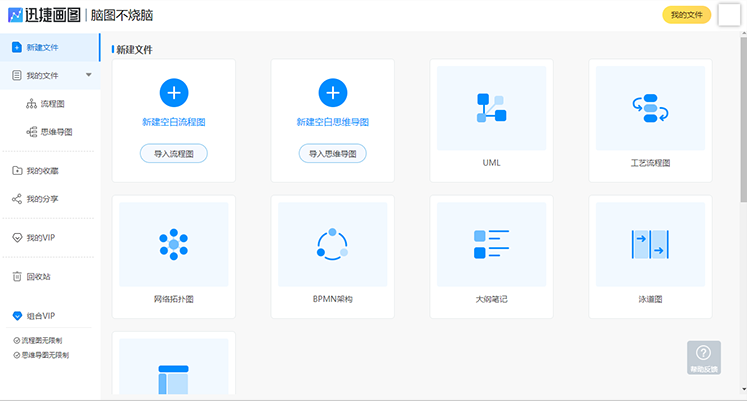
功能介绍
海量图库共享、在线编辑处理;
导图加密功能、支持任务列表;
云端同步存储、多种视图模式;
导图分享功能、多种导图格式.
软件特色
1、迅捷思维导图官方版界面直观、简洁大方,毫无广告,给用户一个良好的体验。
2、帮助用户发散思维,点子创新喷涌而出。
3、轻松绘制所需的各种专业任务思维导图、组织结构图。
4、帮助用户快速组织思维,整理思绪,提高工作或者学习的效率。
使用方法
一、使用手机号注册登录
1.如何使用手机号注册:
1.1 首先打开迅捷思维导图,选择任一模板点击下方“新建”,进行制作界面。
创建导图
1.2 点击右上角的“登陆/注册”,弹出账号登录窗口。
登录注册
1.3在账号登录窗口中选择“注册”,并按照提示在窗口中填写手机号、图形验证码,之后点击“获取验证码”,查看该手机号接收到的验证码,并在输入框中输入验证码。
最后勾选《用户使用协议》 。
手机登录
1.4输入完成,点击下方的“注册”按钮,会弹出设置密码界面,请依次输入确认密码。
设置密码
1.5密码设置完成,点击 “确定”按钮,注册成功会自动登录并弹出用户个人中心窗口。
完成注册
1.6点击界面中的“加入迅捷vip 立享更多权限”。弹出开通VIP会员窗口,有需要的用户可按照提示进行开通,若不需要可关闭该窗口继续免费体验。
更多权限
2.如何使用手机号登录:
使用手机号册账号的用户,在退出登录账号后,如何再次登录呢?
2.1 首先打开迅捷思维导图,进入制作界面,点击右上角的“登录/注册”,打开登录窗口。
登录注册
2.2 在登录窗口中,输入之前注册所用的手机号,并输入所设置账号密码(注意大小写),最后点击“登录”即可。
登录
二、使用QQ或微信注册登录
说明:可通过QQ或微信直接登录软件,自动开通账户,省去了注册步骤。
登录方法:
1 首先打开迅捷思维导图,进入制作界面,点击右上角的“登录/注册”,打开登录窗口。
登录注册
2 然后在登录窗口的下方选择“微信登录”或“QQ登录”。
登录方式
3.微信登录:点击微信登录,会出现二维码,请用手机微信扫码二维码,并确认登录即可。
微信扫码登录
3.QQ登录:点击QQ登录后,会显示QQ登录页面,登录方法有三种,见下图:①点击已登录的QQ账号头像直接登录;②使用手机QQ扫码登录;③点击“账号密码登录”,然后输入QQ账号密码进行登录。
QQ登录
以上就是迅捷思维导图的注册登录方法。软件使用过程中遇到任何问题,可在软件教程中搜索查看相关问题解决方法。
迅捷画图可以为你做什么
组织个人想法
帮你组织个人思路,分析问题,思考解决方
案,建立思维逻辑,在明确问题或猜想的前
提下,形成自己的体系化思想,并充分反映
出思考过程,提升思维能力。
分析他人想法
帮助总结和分析会议精神,读书笔记,有
效提取精华知识并进行知识管理,将他人
的知识通过自己的思考,变为自己的知识
财富,丰富自己的知识体系。
建立记忆链接
利用思维导图的发散及多维的特征,可以帮助
你实现对事物的关联自然记忆,大大提升工作
和学习的记忆效率。
创意头脑风暴
轻松直观的创建工作流程图、组织结构图、
项目管理图、平面布置图等,形象地体现每个
过程的每一个步骤,使所有信息一目了然,有
效避免产生歧义。
简单有创意的思维导图怎么画
1.打开迅捷思维导图软件,进入软件首页后任意选择一个图形,点击【新建】进入制作页面;

2.进入到制作页面能看到页面的四周有很多的工具栏,这些在画图的过程中都是可以使用的,点击上方栏目中的【插入标题】可以对思维导图进行节点的添加;
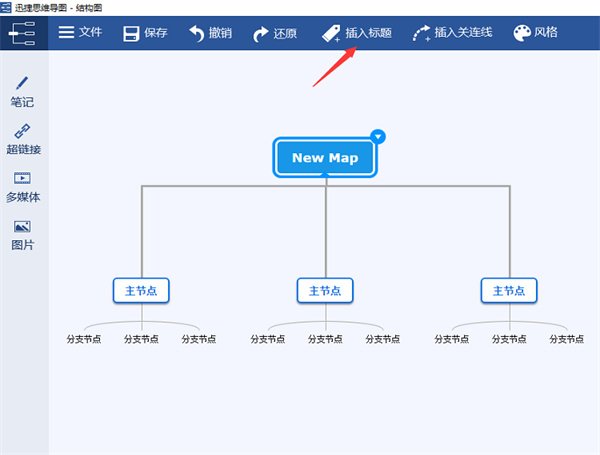
3.新的节点添加之后,我们需要做的就是将内容进行添加,双击文本框即可;点击文本框右上角的倒三角可以对字体、主题、结构、样式及边框进行设置;
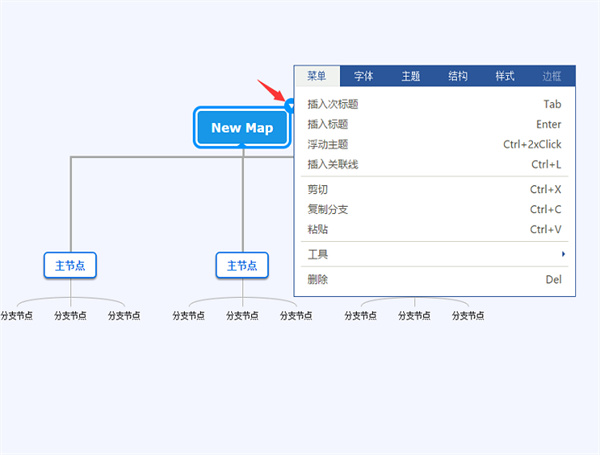
4.在【风格】样式调试界面中,点击选中自己喜欢的样式,制作界面绘制自动进行调节,思维导图里面的内容将不会改变;
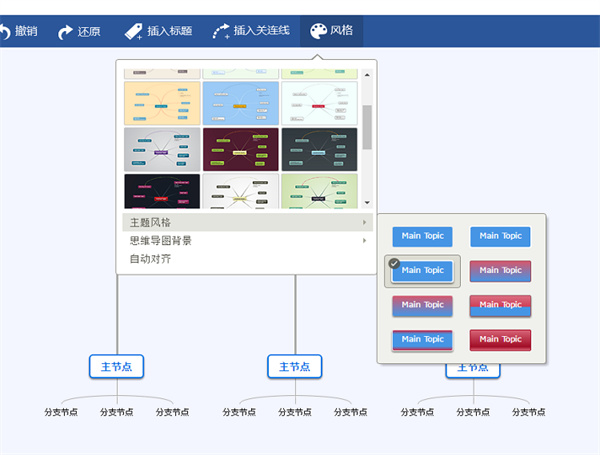
5.在画布的左侧工具栏中可以对导图的某一节点添加多媒体,将需要的多媒体链接填写至指定区域即可;
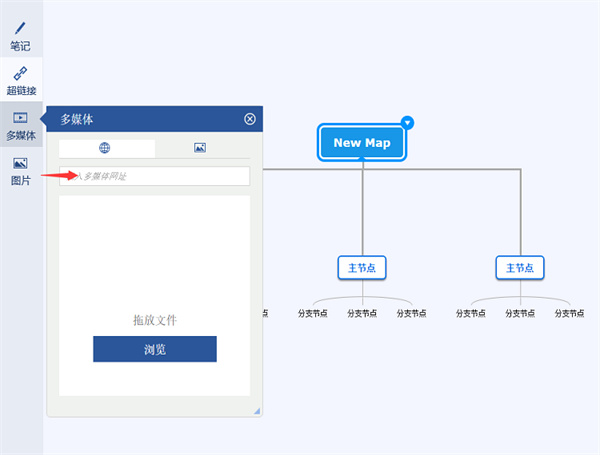
6.这时一张完整的思维导图就画完啦,如何将其进行导出呢?方法很简单,在上方工具栏中找到【文件】点击打开,在弹出的下拉框中选择【导出】,此时会弹出一个导出格式选择界面,选择好需要的格式点击下方的【导出】即可;
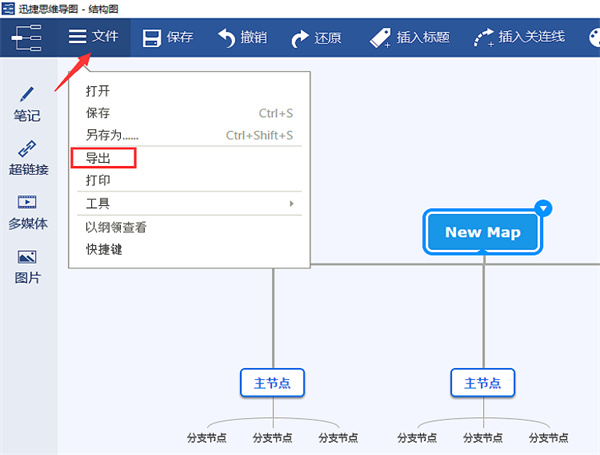
更新日志
v4.7.5.0版本
提升软件性能
本网站不提供下载资源,所有资源均为网友整理提供,下载需离开本站,请谨慎选择。 我站不提供任何保障。
如有违规或侵权,请联系 66553826(@)qq.com,我方将在确认后第一时间断开链接。
